Comment supprimer Owaves Planificateur Quotidien
Publié par : OwavesDate de sortie : October 10, 2024
Besoin d'annuler votre abonnement Owaves Planificateur Quotidien ou de supprimer l'application ? Ce guide fournit des instructions étape par étape pour les iPhones, les appareils Android, les PC (Windows/Mac) et PayPal. N'oubliez pas d'annuler au moins 24 heures avant la fin de votre essai pour éviter des frais.
Guide pour annuler et supprimer Owaves Planificateur Quotidien
Table des matières:
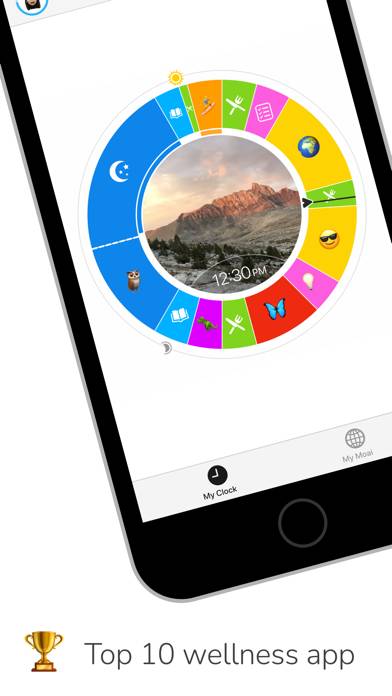
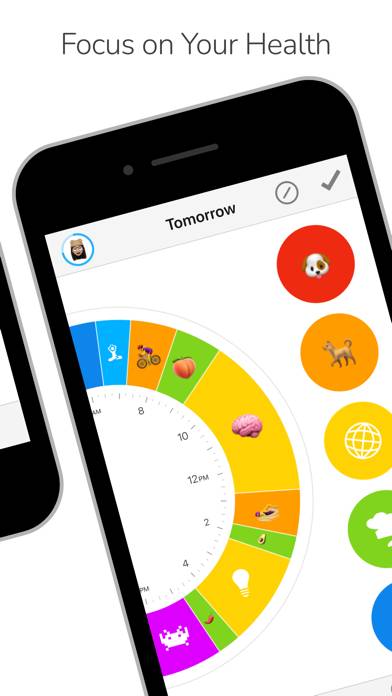
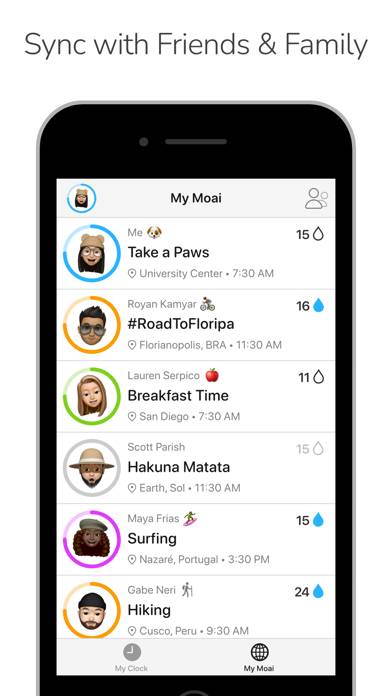
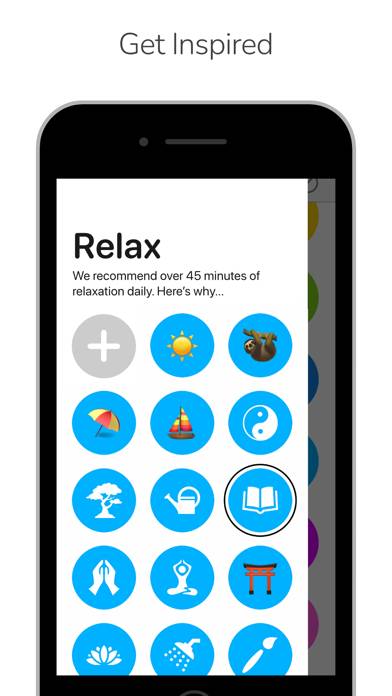
Owaves Planificateur Quotidien Instructions de désabonnement
Se désinscrire de Owaves Planificateur Quotidien est simple. Suivez ces étapes en fonction de votre appareil :
Annulation de l'abonnement Owaves Planificateur Quotidien sur iPhone ou iPad :
- Ouvrez l'application Paramètres.
- Appuyez sur votre nom en haut pour accéder à votre identifiant Apple.
- Appuyez sur Abonnements.
- Ici, vous verrez tous vos abonnements actifs. Trouvez Owaves Planificateur Quotidien et appuyez dessus.
- Appuyez sur Annuler l'abonnement.
Annulation de l'abonnement Owaves Planificateur Quotidien sur Android :
- Ouvrez le Google Play Store.
- Assurez-vous que vous êtes connecté au bon compte Google.
- Appuyez sur l'icône Menu, puis sur Abonnements.
- Sélectionnez Owaves Planificateur Quotidien et appuyez sur Annuler l'abonnement.
Annulation de l'abonnement Owaves Planificateur Quotidien sur Paypal :
- Connectez-vous à votre compte PayPal.
- Cliquez sur l'icône Paramètres.
- Accédez à Paiements, puis à Gérer les paiements automatiques.
- Recherchez Owaves Planificateur Quotidien et cliquez sur Annuler.
Félicitations! Votre abonnement Owaves Planificateur Quotidien est annulé, mais vous pouvez toujours utiliser le service jusqu'à la fin du cycle de facturation.
Comment supprimer Owaves Planificateur Quotidien - Owaves de votre iOS ou Android
Supprimer Owaves Planificateur Quotidien de l'iPhone ou de l'iPad :
Pour supprimer Owaves Planificateur Quotidien de votre appareil iOS, procédez comme suit :
- Localisez l'application Owaves Planificateur Quotidien sur votre écran d'accueil.
- Appuyez longuement sur l'application jusqu'à ce que les options apparaissent.
- Sélectionnez Supprimer l'application et confirmez.
Supprimer Owaves Planificateur Quotidien d'Android :
- Trouvez Owaves Planificateur Quotidien dans le tiroir de votre application ou sur l'écran d'accueil.
- Appuyez longuement sur l'application et faites-la glisser vers Désinstaller.
- Confirmez pour désinstaller.
Remarque : La suppression de l'application n'arrête pas les paiements.
Comment obtenir un remboursement
Si vous pensez avoir été facturé à tort ou si vous souhaitez un remboursement pour Owaves Planificateur Quotidien, voici la marche à suivre :
- Apple Support (for App Store purchases)
- Google Play Support (for Android purchases)
Si vous avez besoin d'aide pour vous désinscrire ou d'une assistance supplémentaire, visitez le forum Owaves Planificateur Quotidien. Notre communauté est prête à vous aider !
Qu'est-ce que Owaves Planificateur Quotidien ?
How to design your ideal day with owaves:
------------------------
"L'art de faire avancer les choses pour la génération pleine conscience ." - TechRadar
"Vous aidera à tout cartonner cette année !" - BuzzFeed
"Atteignez un style de vie plus sain et plus équilibré." - New York Times
"Owaves, l'application ultime pour les gadgets ?" - MedCity News
En octobre 2017, trois scientifiques ont remporté le prix Nobel pour la nouvelle science prometteuse des rythmes circadiens. Owaves est le premier système de calendrier conçu pour optimiser votre rythme circadien personnel, également appelé "horloge biologique".